Tutorial:Criar um gateway de aplicação com o redirecionamento com base no caminho do URL, com a CLI do Azure
Pode utilizar a CLI do Azure para configurar regras de encaminhamento com base no caminho do URL quando cria um gateway de aplicação. Neste tutorial, vai criar conjuntos de back-end através de conjuntos de dimensionamento de máquinas virtuais. Em seguida, vai criar regras de encaminhamento de URL que asseguram que o tráfego da Web é redirecionado para o conjunto de back-end adequado.
Neste tutorial, irá aprender a:
- Configurar a rede
- Criar um gateway de aplicação
- Adicionar serviços de escuta e regras de encaminhamento
- Criar conjuntos de dimensionamento de máquinas virtuais para conjuntos de back-end
O exemplo seguinte mostra o tráfego do site proveniente das portas 8080 e 8081 e que está a ser direcionado para os mesmos conjuntos de back-end:
Se preferir, pode executar este tutorial com o Azure PowerShell.
Se não tiver uma subscrição do Azure, crie uma conta gratuita do Azure antes de começar.
Pré-requisitos
Use o ambiente Bash no Azure Cloud Shell. Para obter mais informações, consulte Guia de início rápido para Bash no Azure Cloud Shell.
Se preferir executar comandos de referência da CLI localmente, instale a CLI do Azure. Se estiver a utilizar o Windows ou macOS, considere executar a CLI do Azure num contentor Docker. Para obter mais informações, consulte Como executar a CLI do Azure em um contêiner do Docker.
Se estiver a utilizar uma instalação local, inicie sessão no CLI do Azure ao utilizar o comando az login. Para concluir o processo de autenticação, siga os passos apresentados no seu terminal. Para outras opções de entrada, consulte Entrar com a CLI do Azure.
Quando solicitado, instale a extensão da CLI do Azure na primeira utilização. Para obter mais informações sobre as extensões, veja Utilizar extensões com o CLI do Azure.
Execute o comando az version para localizar a versão e as bibliotecas dependentes instaladas. Para atualizar para a versão mais recente, execute o comando az upgrade.
- Este tutorial requer a versão 2.0.4 ou posterior da CLI do Azure. Se estiver usando o Azure Cloud Shell, a versão mais recente já está instalada.
Criar um grupo de recursos
Um grupo de recursos é um contentor lógico no qual os recursos do Azure são implementados e geridos. Crie um grupo de recursos com az group create.
O exemplo seguinte cria um grupo de recursos com o nome myResourceGroupAG na localização eastus.
az group create --name myResourceGroupAG --location eastus
Criar recursos de rede
Crie a rede virtual denominada myVNet e a sub-rede denominada myAGSubnet com az network vnet create. Em seguida, pode adicionar a sub-rede denominada myBackendSubnet que é necessária para os servidores de back-end, com az network vnet subnet create. Crie o endereço IP público denominado myAGPublicIPAddress com az network public-ip create.
az network vnet create \
--name myVNet \
--resource-group myResourceGroupAG \
--location eastus \
--address-prefix 10.0.0.0/16 \
--subnet-name myAGSubnet \
--subnet-prefix 10.0.1.0/24
az network vnet subnet create \
--name myBackendSubnet \
--resource-group myResourceGroupAG \
--vnet-name myVNet \
--address-prefix 10.0.2.0/24
az network public-ip create \
--resource-group myResourceGroupAG \
--name myAGPublicIPAddress \
--allocation-method Static \
--sku Standard
Criar um gateway de aplicação
Utilize az network application-gateway create para criar o gateway de aplicação denominado myAppGateway. Quando cria um gateway de aplicação com a CLI do Azure, especifica informações de configuração, tais como a capacidade, sku e definições de HTTP. O gateway de aplicativo é atribuído a myAGSubnet e myPublicIPAddress que você criou anteriormente.
az network application-gateway create \
--name myAppGateway \
--location eastus \
--resource-group myResourceGroupAG \
--vnet-name myVNet \
--subnet myAGsubnet \
--capacity 2 \
--sku Standard_v2 \
--http-settings-cookie-based-affinity Disabled \
--frontend-port 80 \
--http-settings-port 80 \
--http-settings-protocol Http \
--public-ip-address myAGPublicIPAddress \
--priority 100
A criação do gateway de aplicação pode demorar vários minutos. Depois de criado o gateway de aplicação, pode ver estas novas funcionalidades:
- appGatewayBackendPool - um gateway de aplicação tem de ter, pelo menos, um conjunto de endereços de back-end.
- appGatewayBackendHttpSettings - especifica que a porta 80 e um protocolo HTTP são utilizados para a comunicação.
- appGatewayHttpListener - o serviço de escuta predefinido associado a appGatewayBackendPool.
- appGatewayFrontendIP - atribui myAGPublicIPAddress a appGatewayHttpListener.
- rule1 - a regra de encaminhamento predefinida associada a appGatewayHttpListener.
Adicionar conjuntos de back-end e portas
Pode adicionar conjuntos de endereços de back-end denominados imagesBackendPool e videoBackendPool ao gateway de aplicação, com az network application-gateway address-pool create. Adicione as portas de front-end para os conjuntos, com az network application-gateway frontend-port create.
az network application-gateway address-pool create \
--gateway-name myAppGateway \
--resource-group myResourceGroupAG \
--name imagesBackendPool
az network application-gateway address-pool create \
--gateway-name myAppGateway \
--resource-group myResourceGroupAG \
--name videoBackendPool
az network application-gateway frontend-port create \
--port 8080 \
--gateway-name myAppGateway \
--resource-group myResourceGroupAG \
--name bport
az network application-gateway frontend-port create \
--port 8081 \
--gateway-name myAppGateway \
--resource-group myResourceGroupAG \
--name rport
Adicionar serviços de escuta e regras
Adicionar serviços de escuta
Adicione os serviços de escuta de back-end denominados backendListener e redirectedListener que são necessários para encaminhar o tráfego, com az network application-gateway http-listener create.
az network application-gateway http-listener create \
--name backendListener \
--frontend-ip appGatewayFrontendIP \
--frontend-port bport \
--resource-group myResourceGroupAG \
--gateway-name myAppGateway
az network application-gateway http-listener create \
--name redirectedListener \
--frontend-ip appGatewayFrontendIP \
--frontend-port rport \
--resource-group myResourceGroupAG \
--gateway-name myAppGateway
Adicionar o mapa de caminho de URL predefinido
Os mapas de caminhos de URL garantem que URLs específicas sejam roteadas para pools de back-end específicos. Pode criar o URL de mapas de caminho denominados imagePathRule e videoPathRule, com az network application-gateway url-path-mau create e az network application-gateway url-path-map rule create
az network application-gateway url-path-map create \
--gateway-name myAppGateway \
--name urlpathmap \
--paths /images/* \
--resource-group myResourceGroupAG \
--address-pool imagesBackendPool \
--default-address-pool appGatewayBackendPool \
--default-http-settings appGatewayBackendHttpSettings \
--http-settings appGatewayBackendHttpSettings \
--rule-name imagePathRule
az network application-gateway url-path-map rule create \
--gateway-name myAppGateway \
--name videoPathRule \
--resource-group myResourceGroupAG \
--path-map-name urlpathmap \
--paths /video/* \
--address-pool videoBackendPool
Adicionar configuração de redirecionamento
Pode configurar o redirecionamento para o serviço de escuta com az network application-gateway redirect-config create.
az network application-gateway redirect-config create \
--gateway-name myAppGateway \
--name redirectConfig \
--resource-group myResourceGroupAG \
--type Found \
--include-path true \
--include-query-string true \
--target-listener backendListener
Adicionar o mapa de caminho de URL de redirecionamento
az network application-gateway url-path-map create \
--gateway-name myAppGateway \
--name redirectpathmap \
--paths /images/* \
--resource-group myResourceGroupAG \
--redirect-config redirectConfig \
--rule-name redirectPathRule
Adicionar regras de encaminhamento
As regras de encaminhamento associam os mapas de caminho de URL aos serviços de escuta que criou. Pode adicionar as regras denominadas defaultRule e redirectedRule com az network application-gateway rule create.
az network application-gateway rule create \
--gateway-name myAppGateway \
--name defaultRule \
--resource-group myResourceGroupAG \
--http-listener backendListener \
--rule-type PathBasedRouting \
--url-path-map urlpathmap \
--address-pool appGatewayBackendPool \
--priority 100
az network application-gateway rule create \
--gateway-name myAppGateway \
--name redirectedRule \
--resource-group myResourceGroupAG \
--http-listener redirectedListener \
--rule-type PathBasedRouting \
--url-path-map redirectpathmap \
--address-pool appGatewayBackendPool \
--priority 100
Criar conjuntos de dimensionamento de máquinas virtuais
Neste exemplo, vai criar três conjuntos de dimensionamento de máquinas virtuais que suportam os três conjuntos de back-end que criou. Os conjuntos de dimensionamento que criar são denominados myvmss1, myvmss2 e myvmss3. Cada conjunto de dimensionamento contém duas instâncias de máquina virtual onde vai instalar o NGINX.
Substitua <azure-user> e <password> por um nome de usuário e senha de sua escolha.
for i in `seq 1 3`; do
if [ $i -eq 1 ]
then
poolName="appGatewayBackendPool"
fi
if [ $i -eq 2 ]
then
poolName="imagesBackendPool"
fi
if [ $i -eq 3 ]
then
poolName="videoBackendPool"
fi
az vmss create \
--name myvmss$i \
--resource-group myResourceGroupAG \
--image Ubuntu2204 \
--admin-username <azure-user> \
--admin-password <password> \
--instance-count 2 \
--vnet-name myVNet \
--subnet myBackendSubnet \
--vm-sku Standard_DS2 \
--upgrade-policy-mode Automatic \
--app-gateway myAppGateway \
--backend-pool-name $poolName
done
Instalar o NGINX
for i in `seq 1 3`; do
az vmss extension set \
--publisher Microsoft.Azure.Extensions \
--version 2.0 \
--name CustomScript \
--resource-group myResourceGroupAG \
--vmss-name myvmss$i \
--settings '{ "fileUris": ["https://raw.githubusercontent.com/Azure/azure-docs-powershell-samples/master/application-gateway/iis/install_nginx.sh"], "commandToExecute": "./install_nginx.sh" }'
done
Testar o gateway de aplicação
Para obter o endereço IP público do gateway de aplicação, utilize az network public-ip show. Copie o endereço IP público e cole-o na barra de endereço do browser. Como, por exemplo, http://40.121.222.19, http://40.121.222.19:8080/images/test.htm, http://40.121.222.19:8080/video/test.htm ou http://40.121.222.19:8081/images/test.htm.
az network public-ip show \
--resource-group myResourceGroupAG \
--name myAGPublicIPAddress \
--query [ipAddress] \
--output tsv
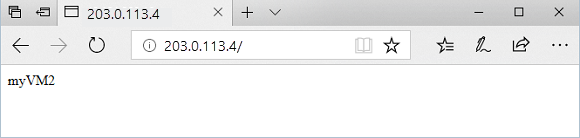
Altere o URL para http://< endereço-ip>:8080/images/test.html, substituindo seu endereço IP por <endereço> IP, e você verá algo como o seguinte exemplo:
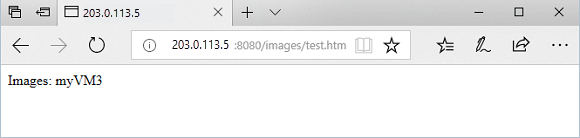
Altere o URL para http://< endereço-ip>:8080/video/test.html, substituindo seu endereço IP por <endereço> IP, e você verá algo como o exemplo a seguir:
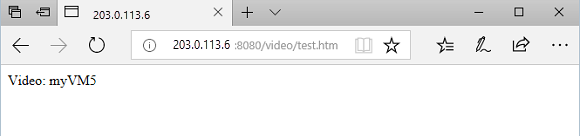
Agora, altere o URL para http://< ip-address>:8081/images/test.htm, substituindo seu endereço IP por <endereço> ip, e você verá o tráfego redirecionado de volta para o pool de back-end de imagens em http://< ip-address>:8080/images.
Clean up resources (Limpar recursos)
Quando já não forem necessários, remova o grupo de recursos, o gateway de aplicação e todos os recursos relacionados.
az group delete --name myResourceGroupAG

